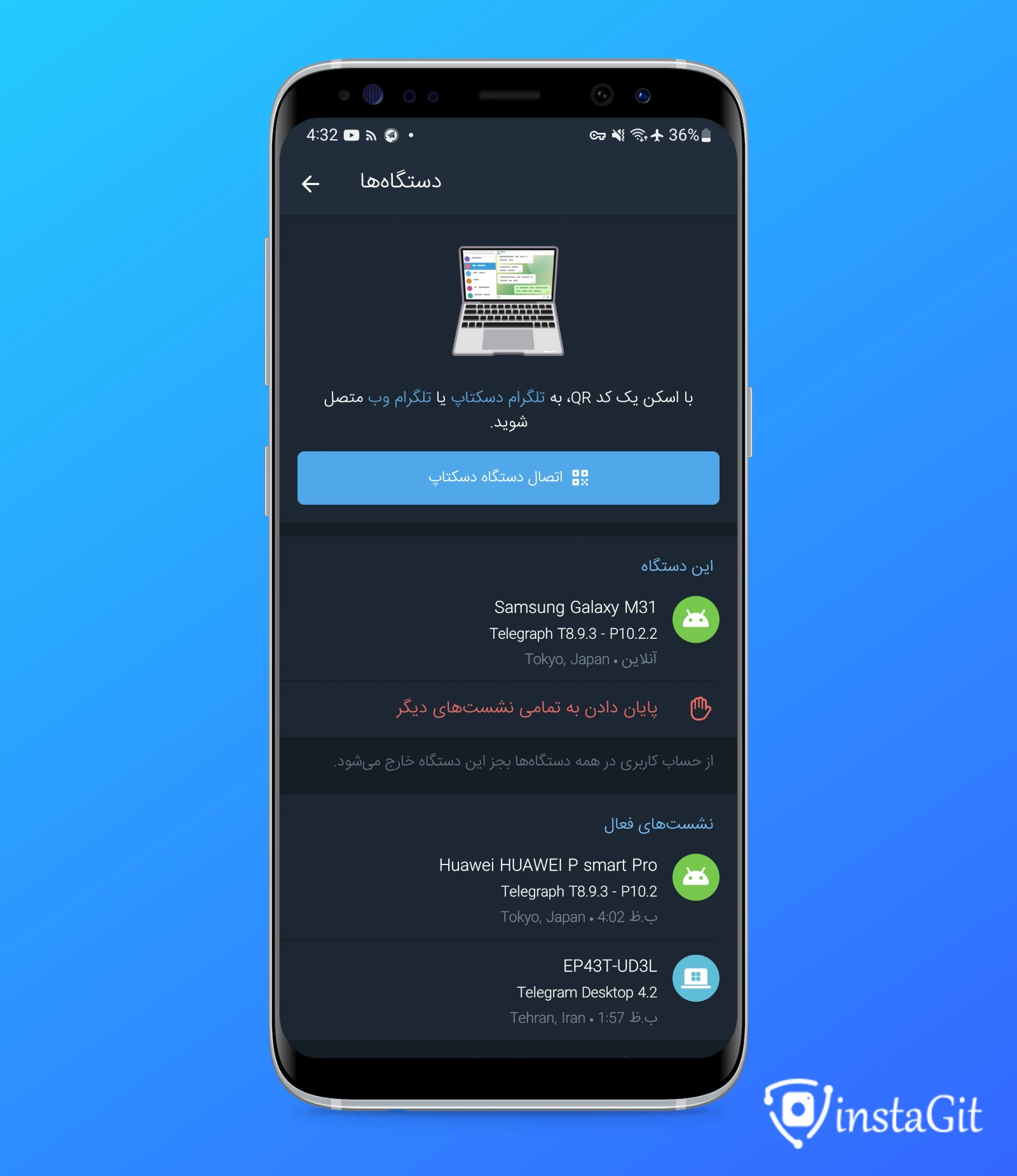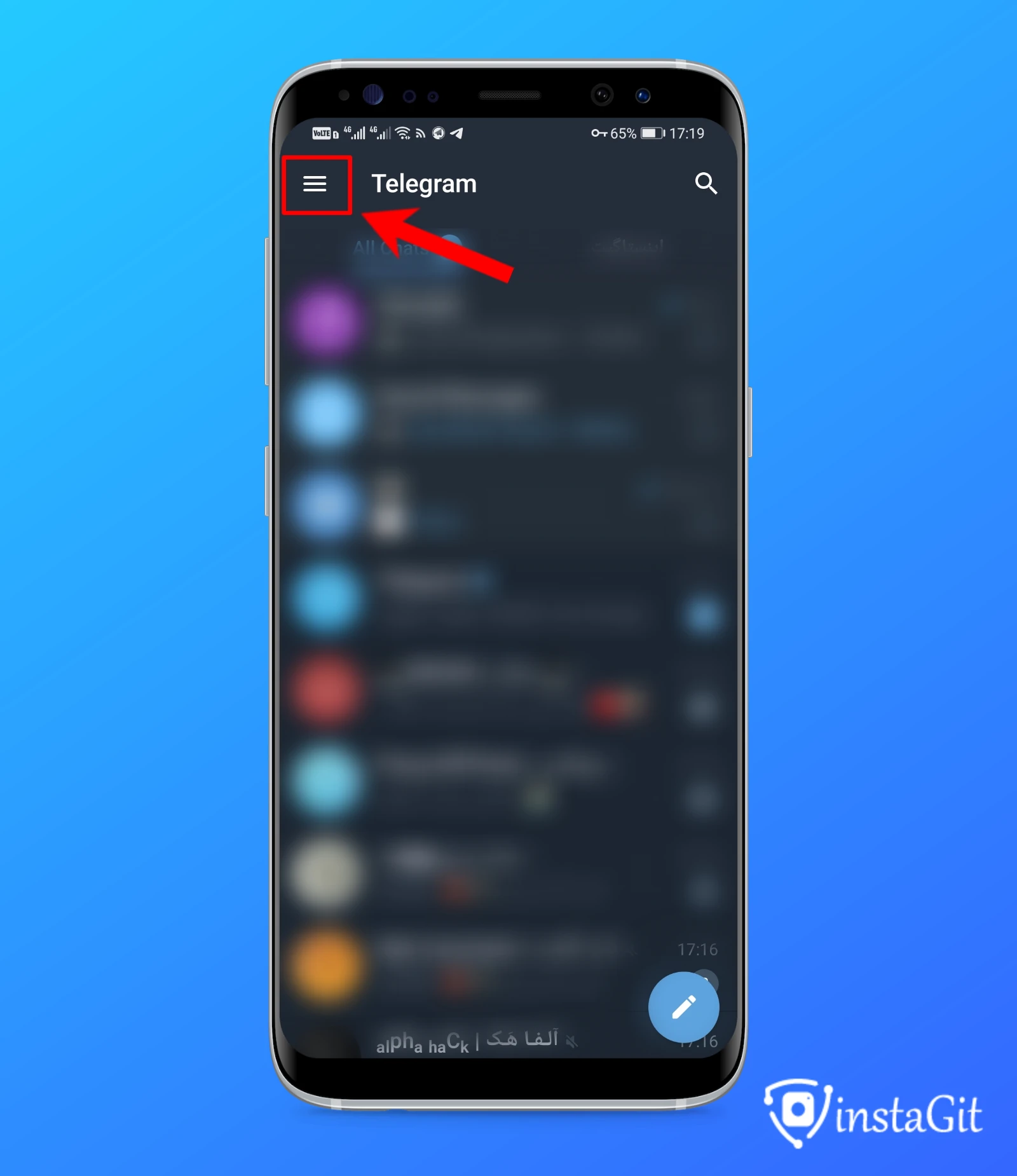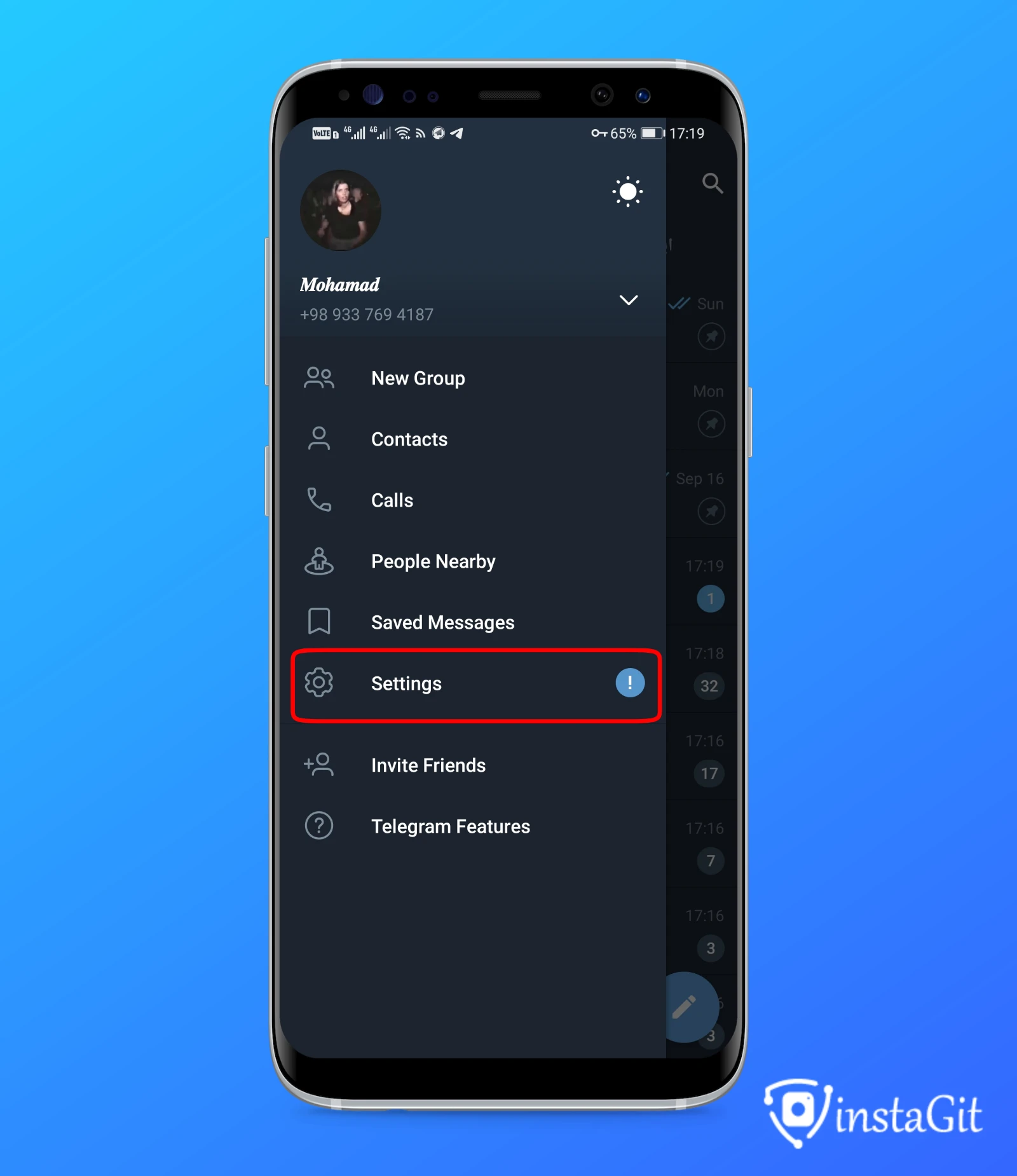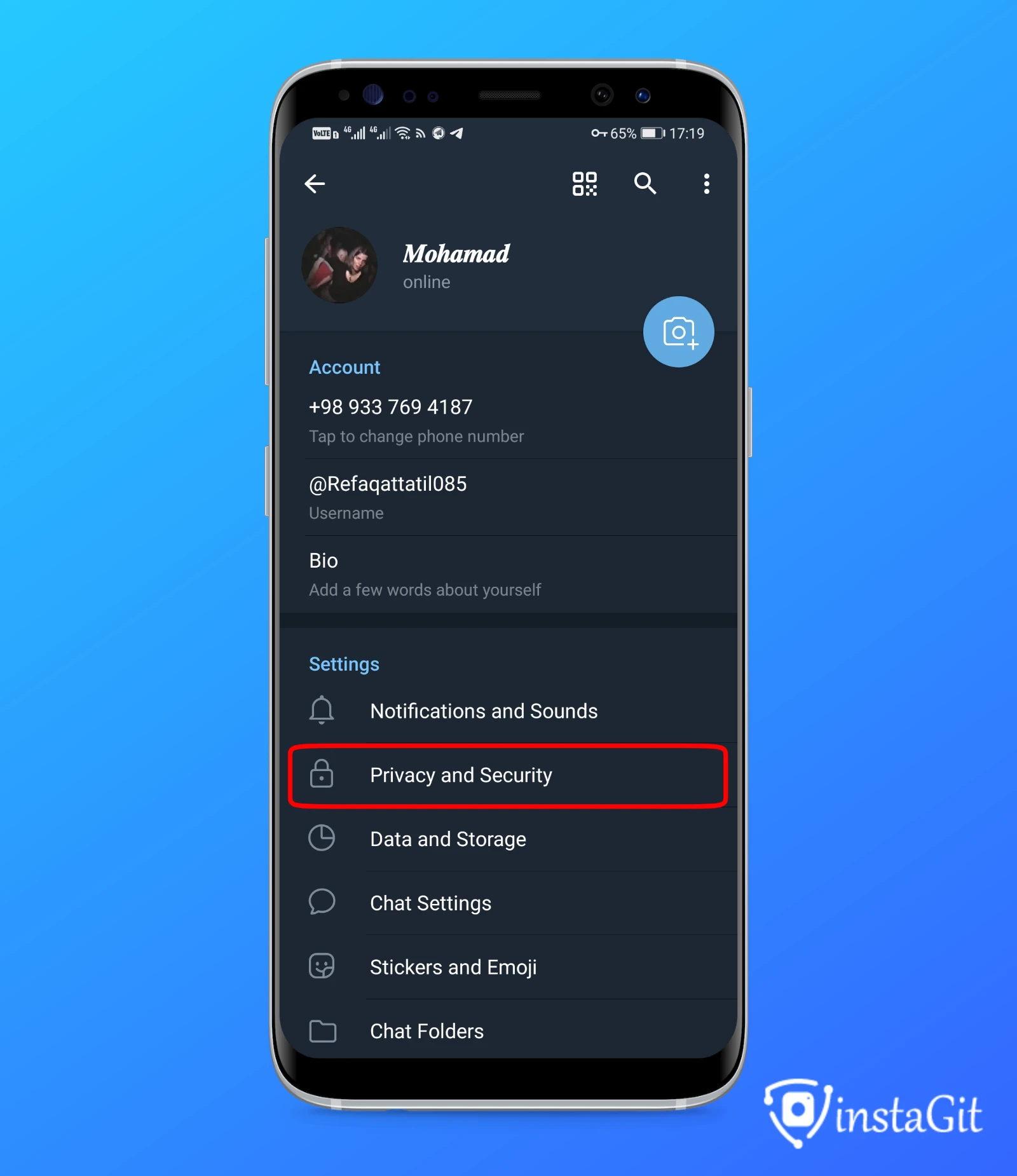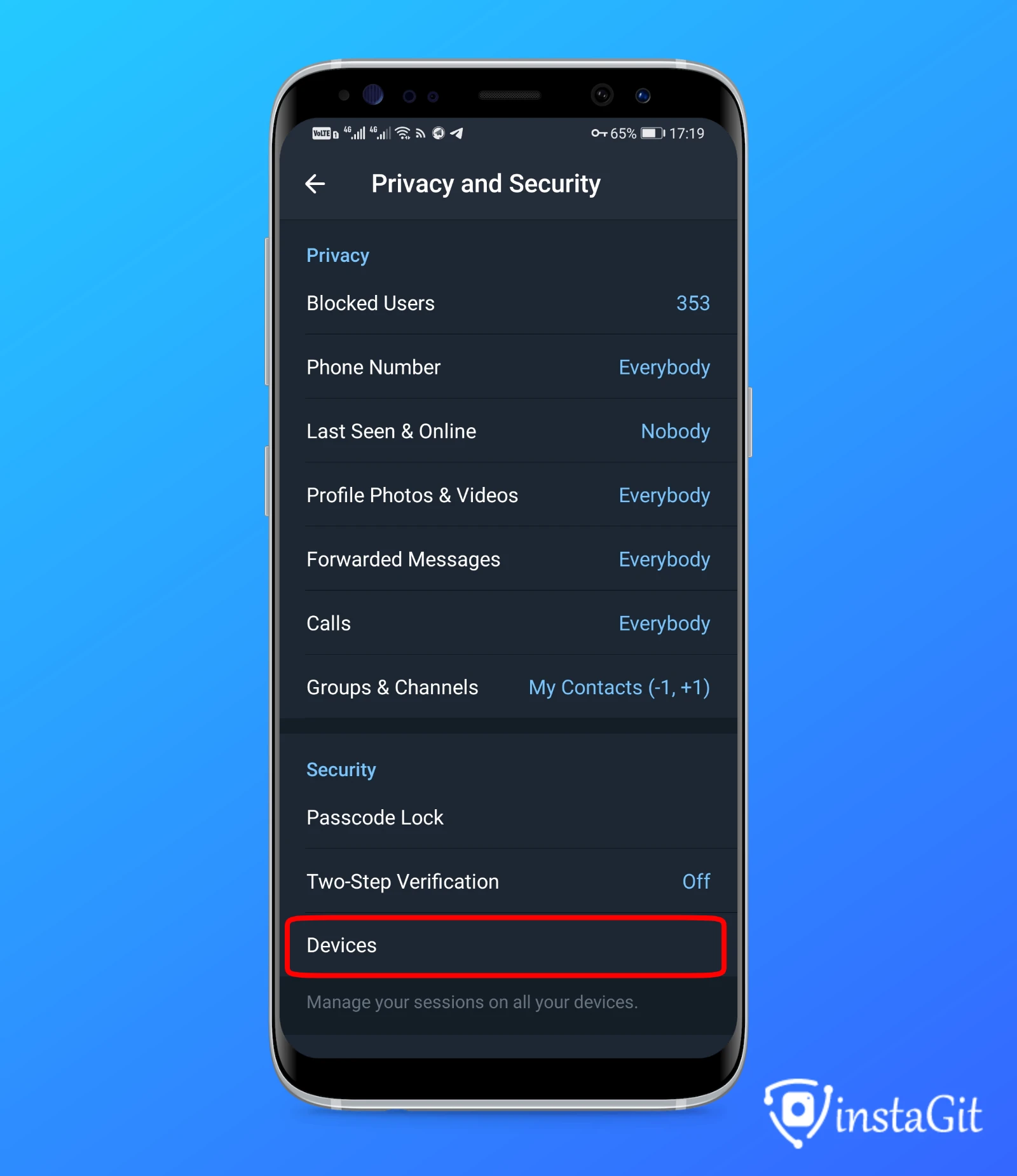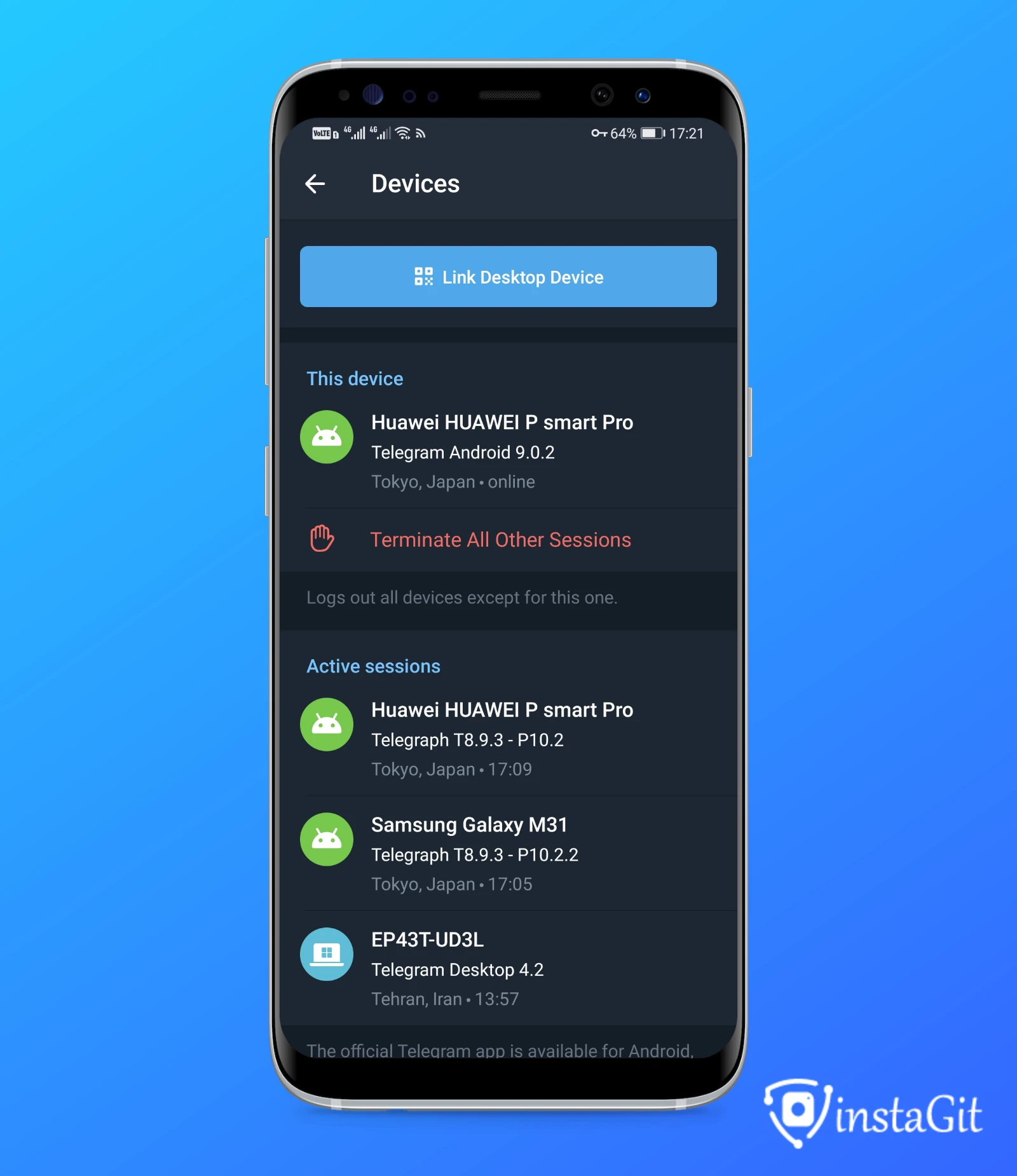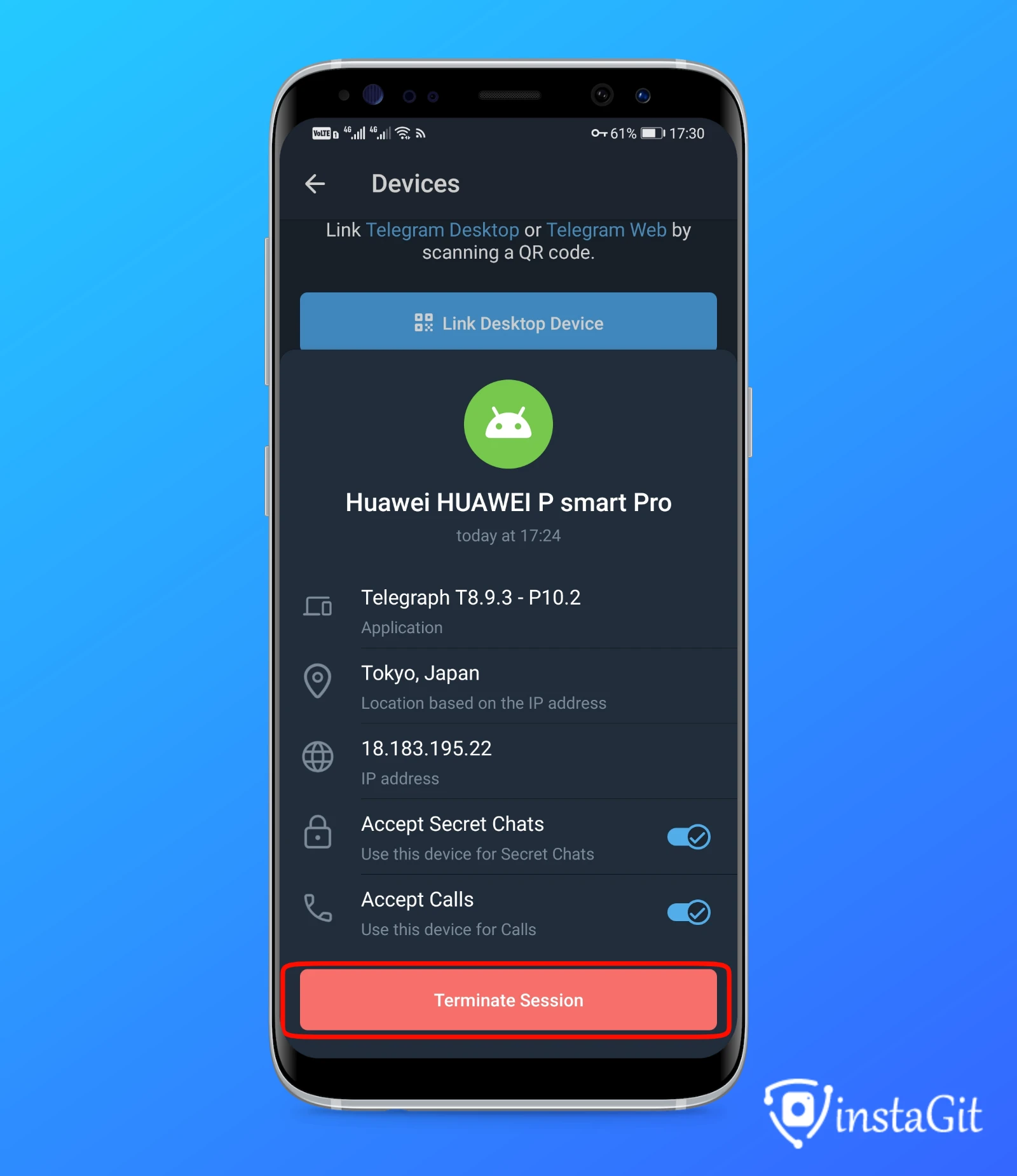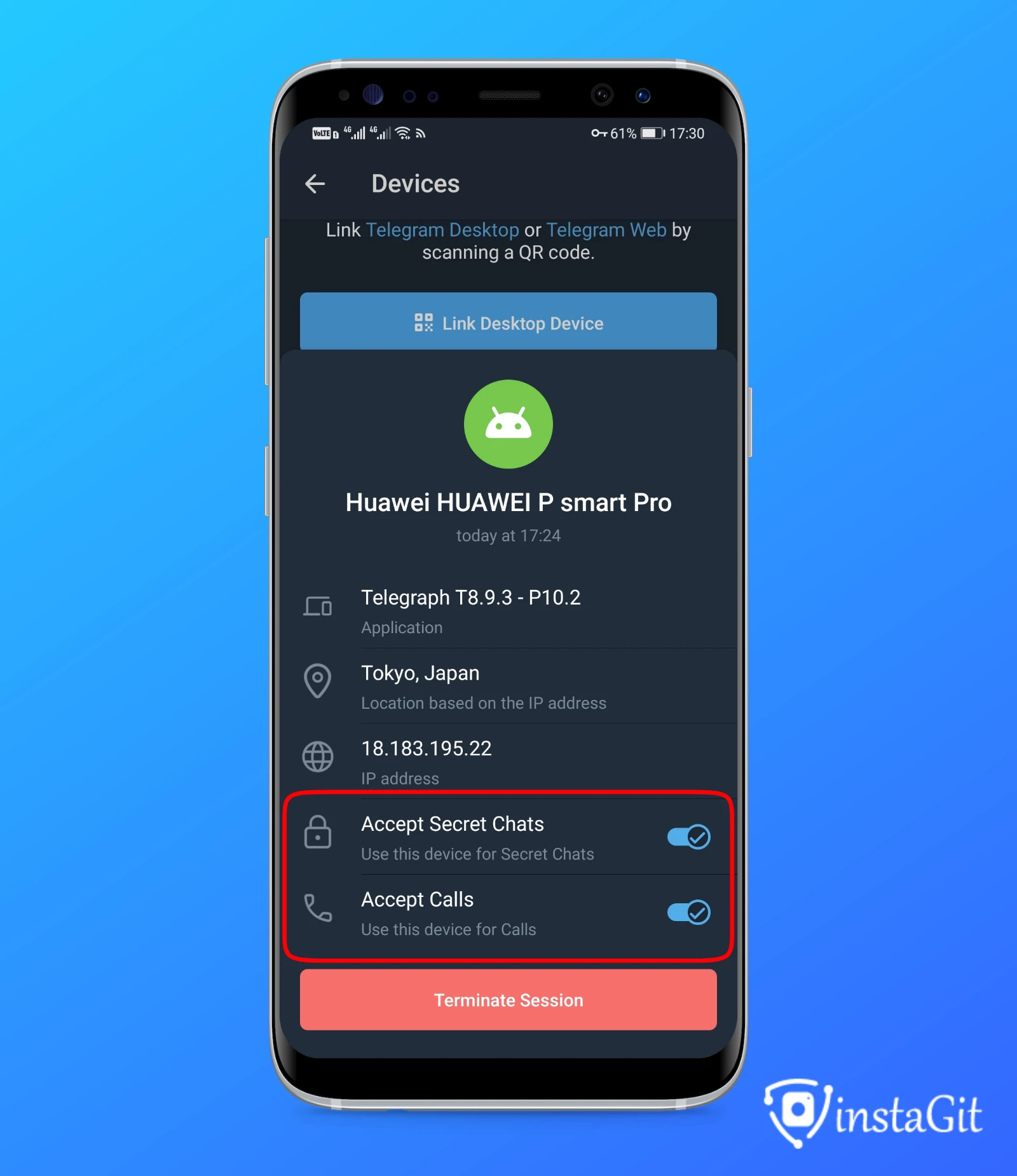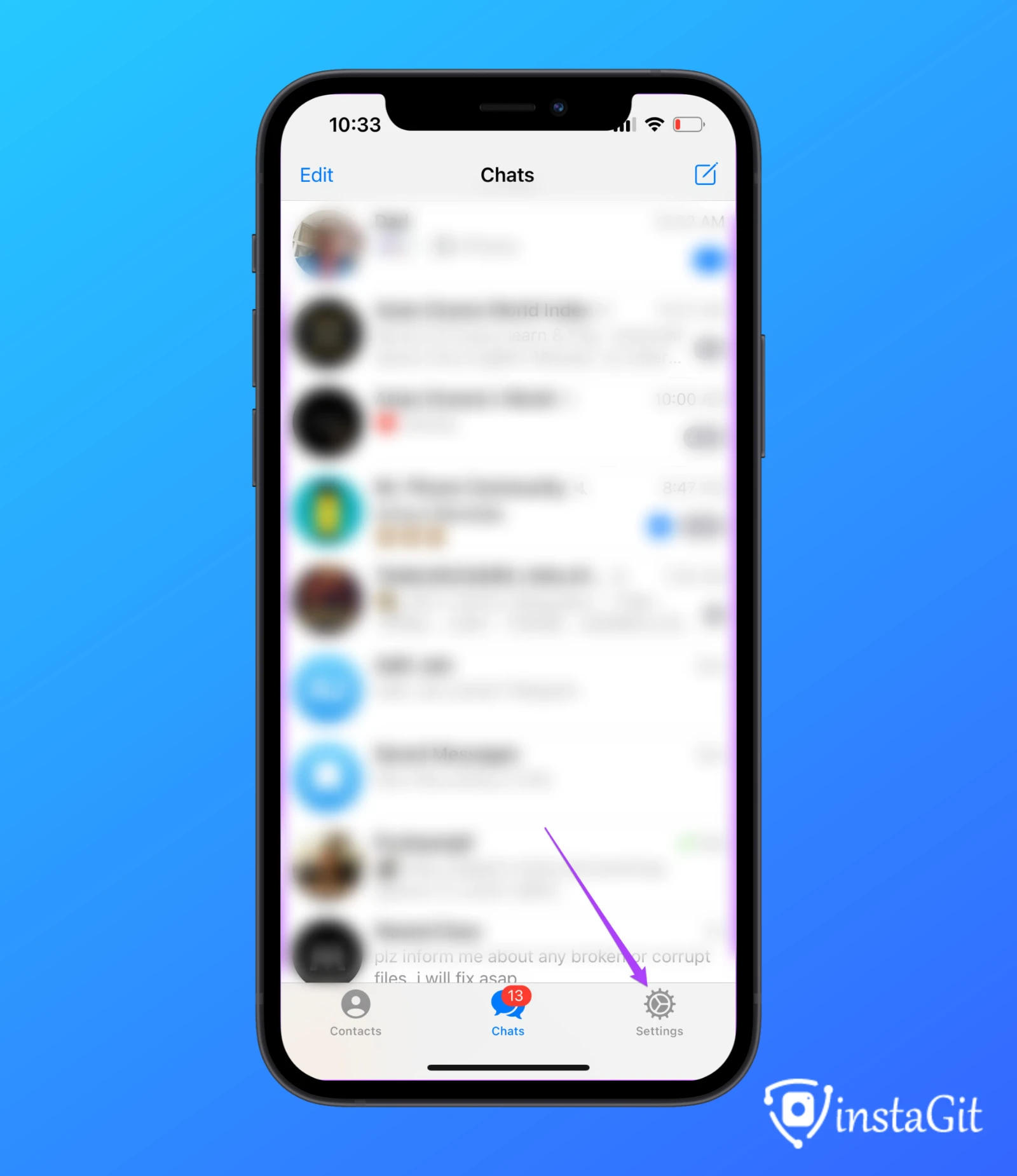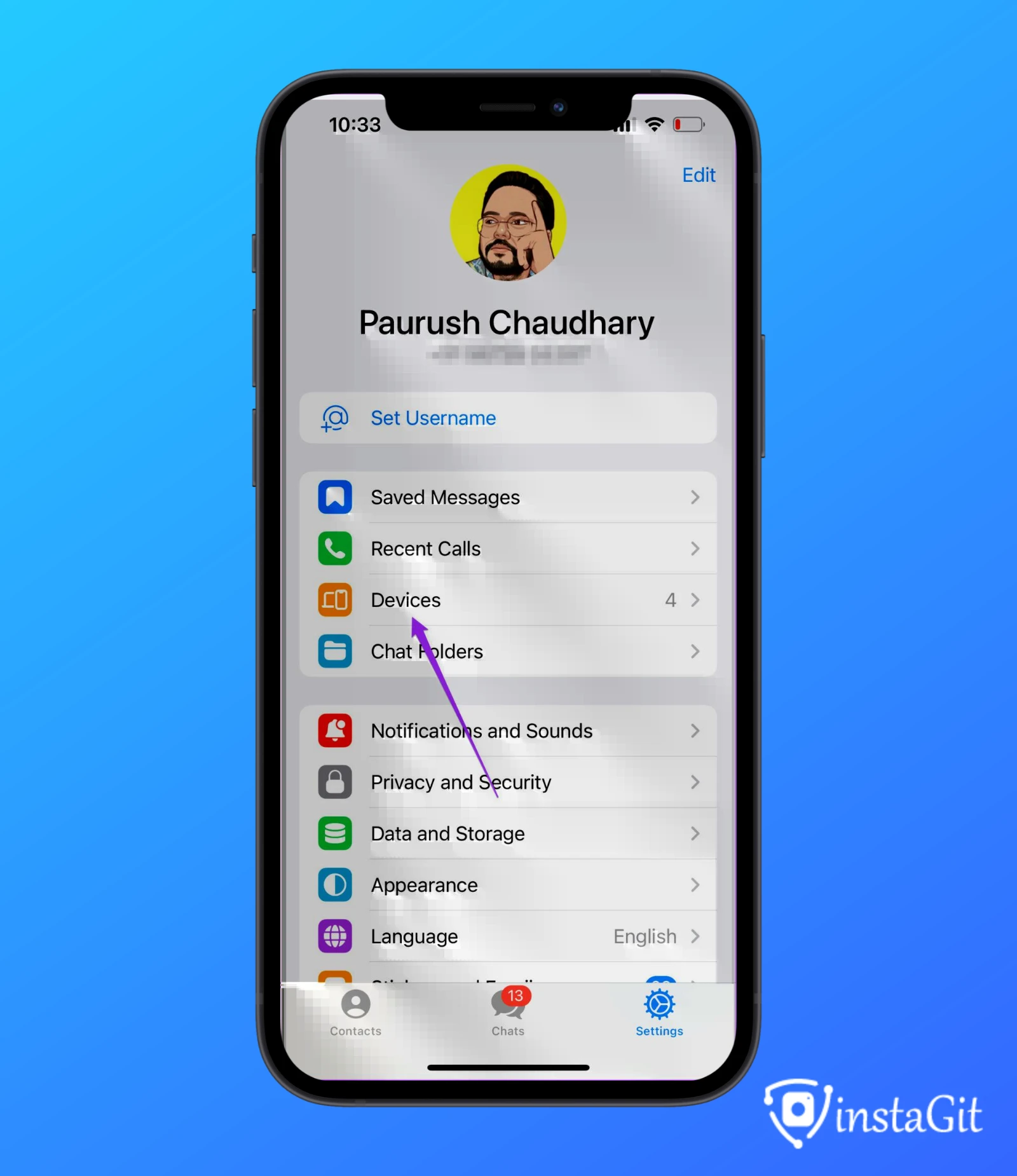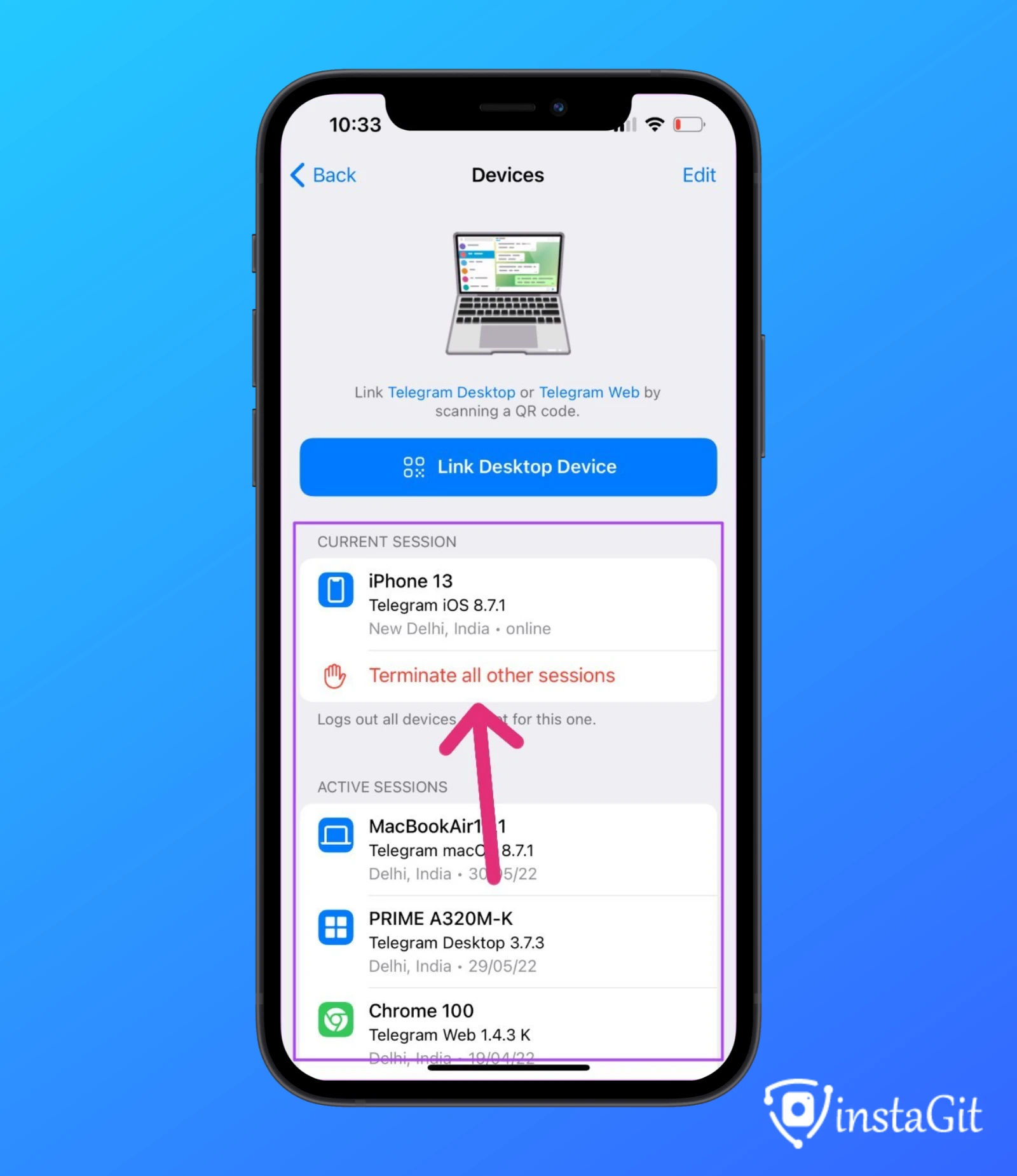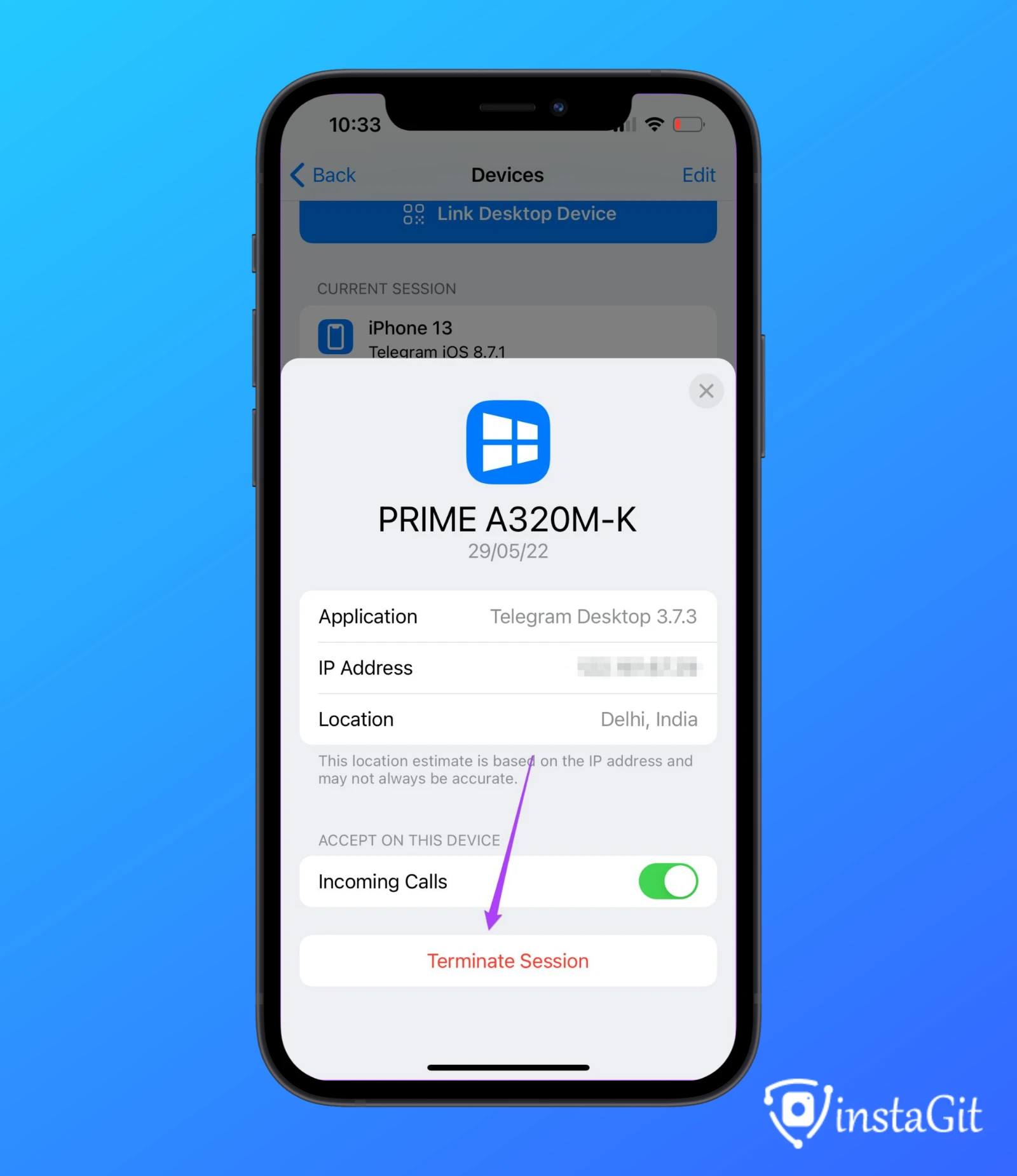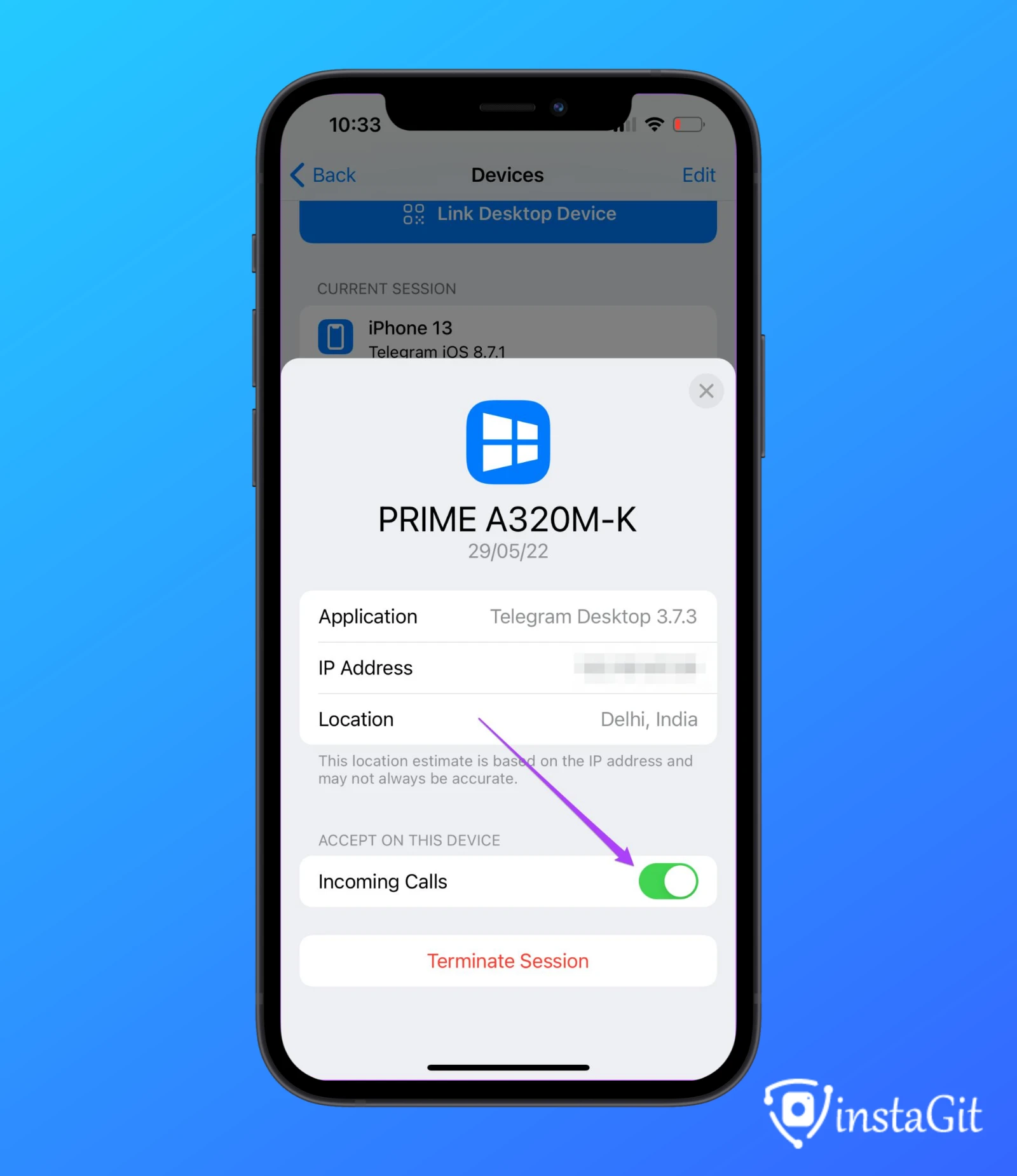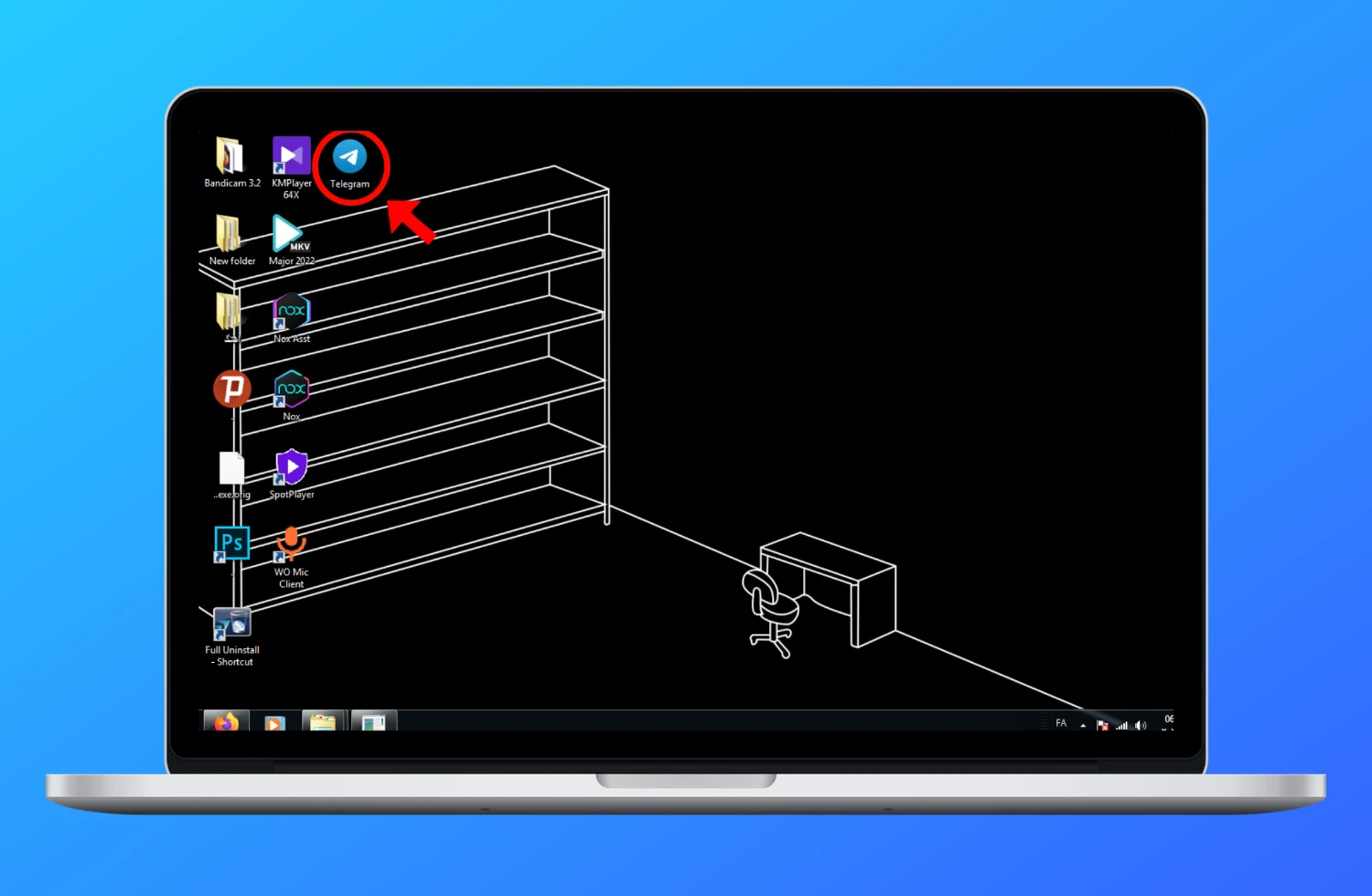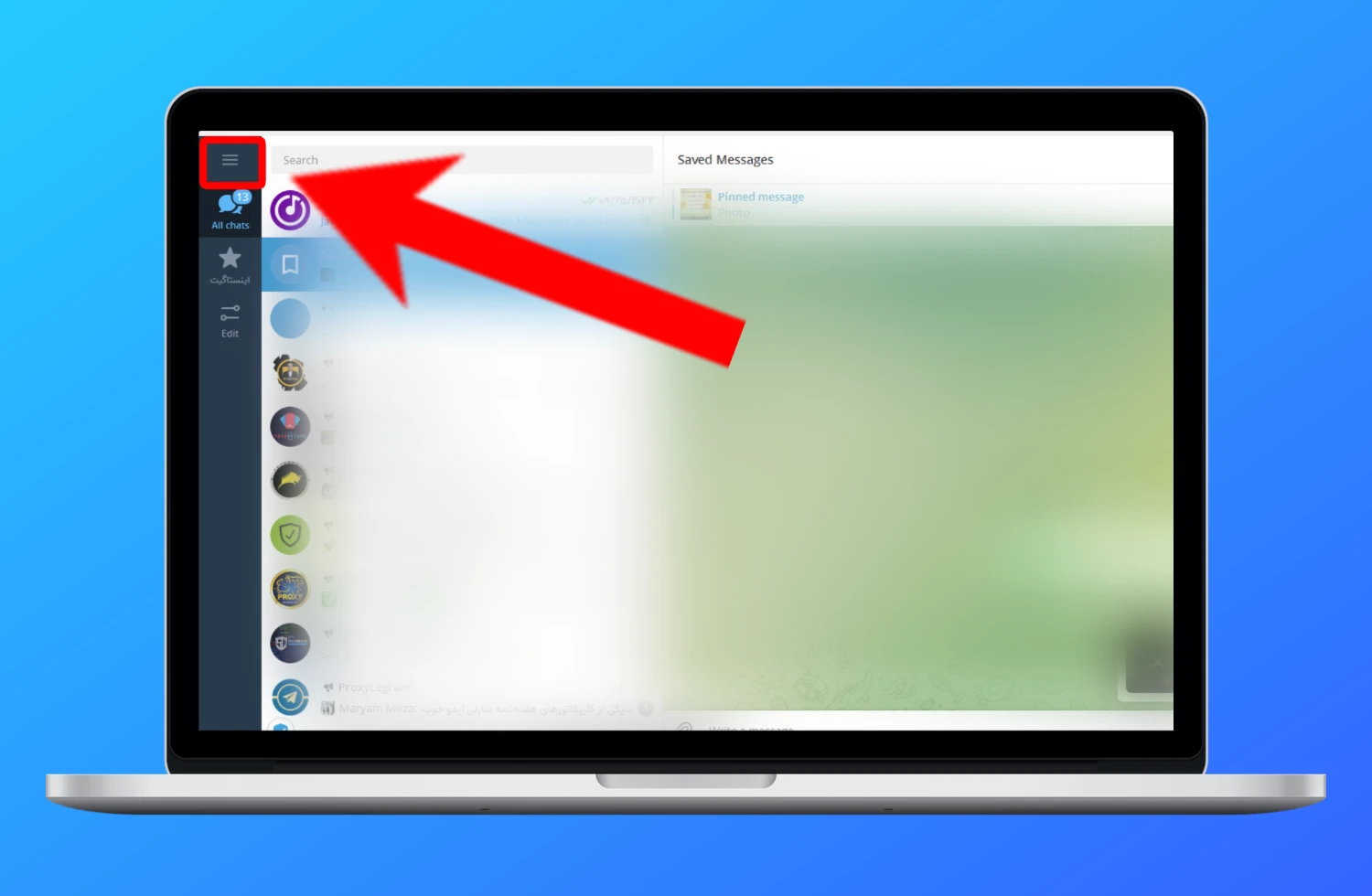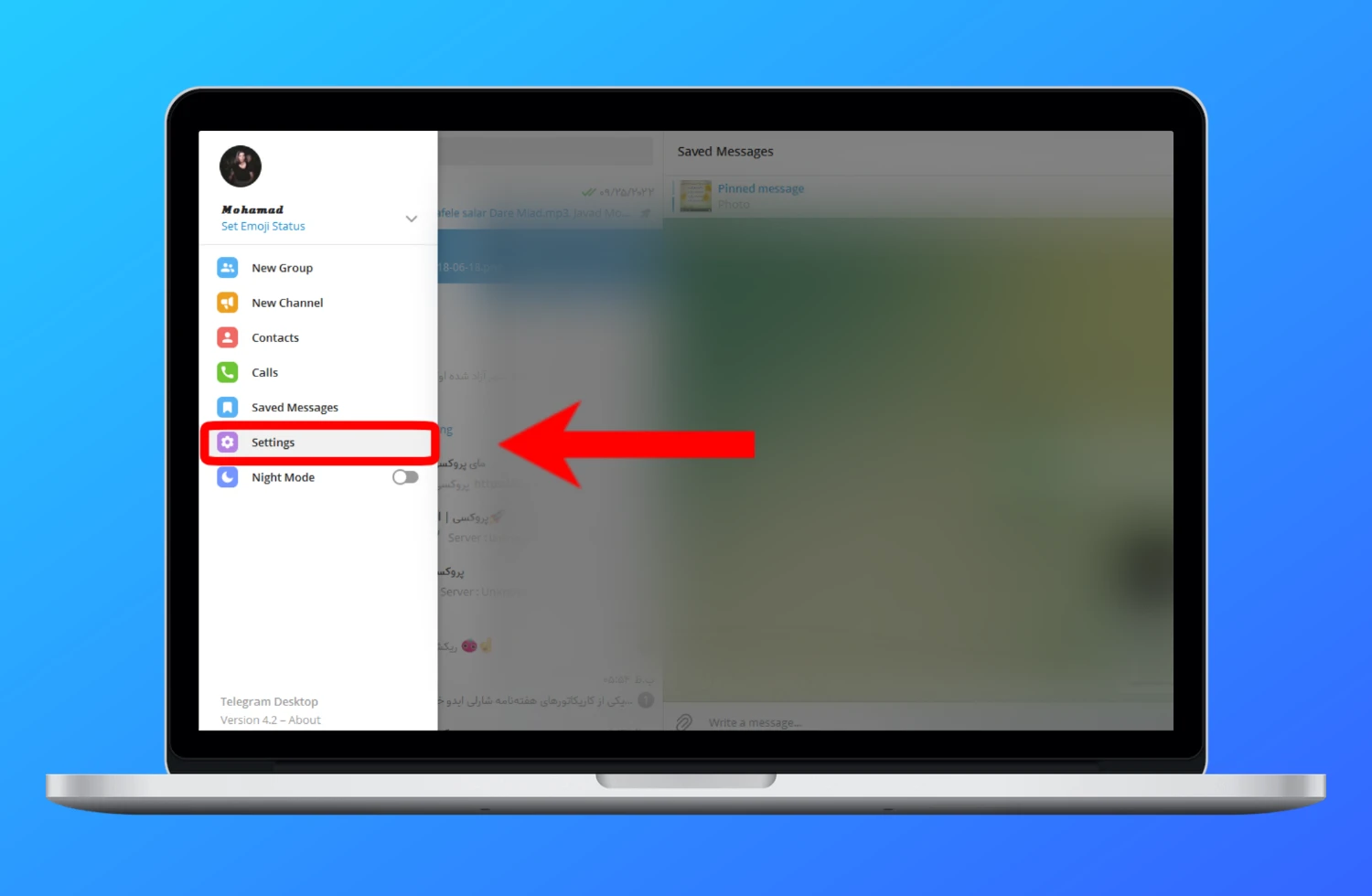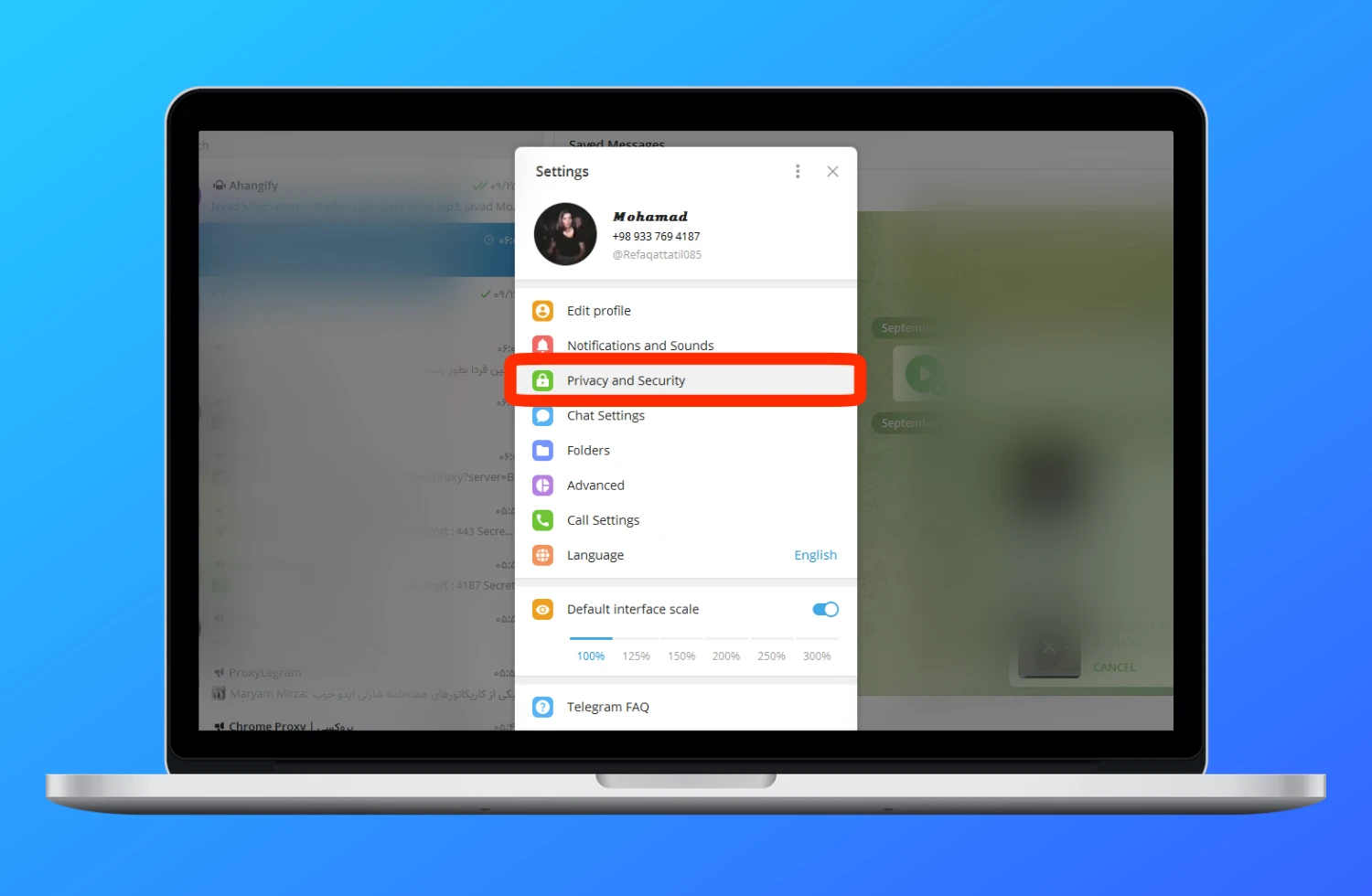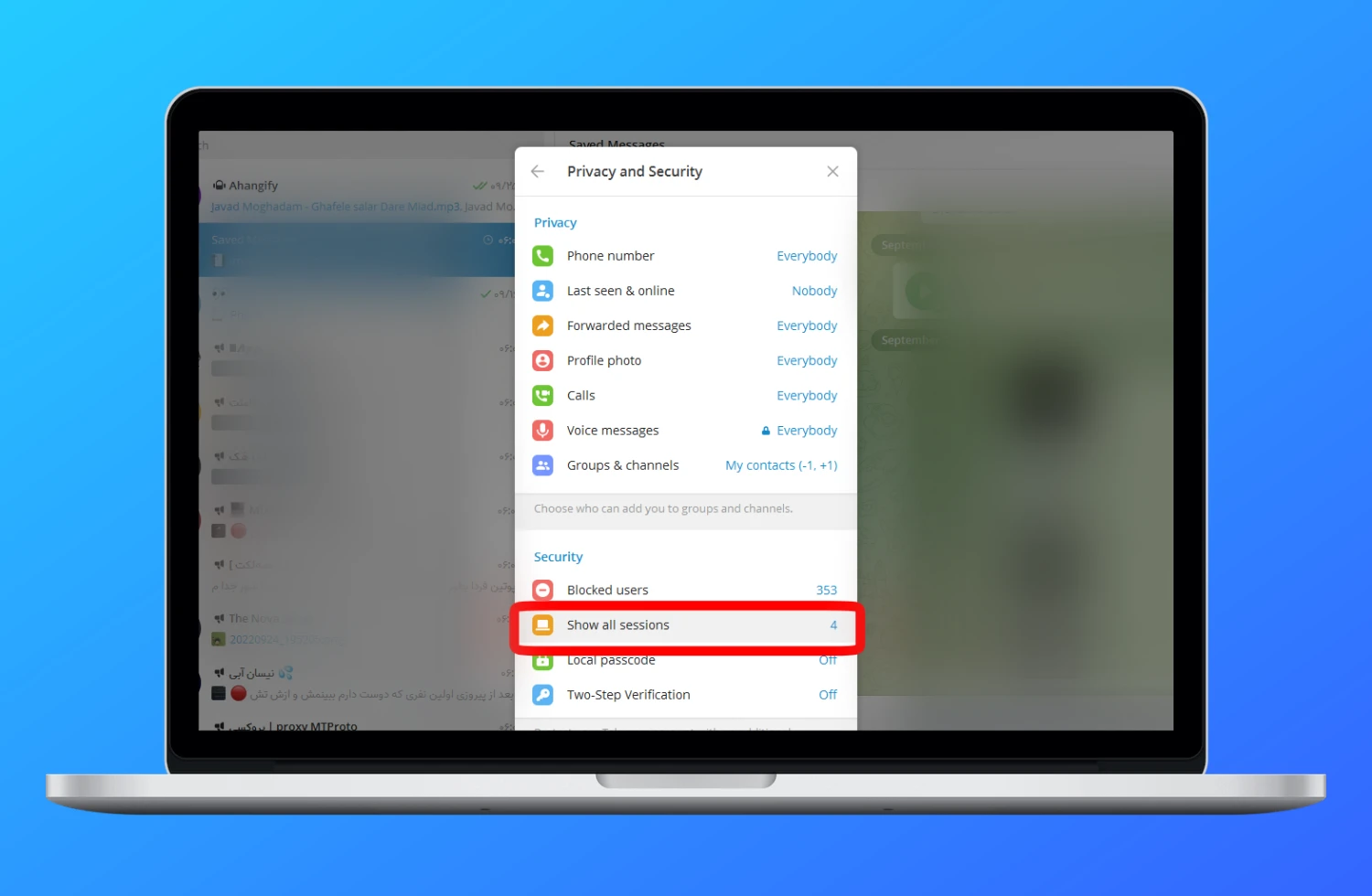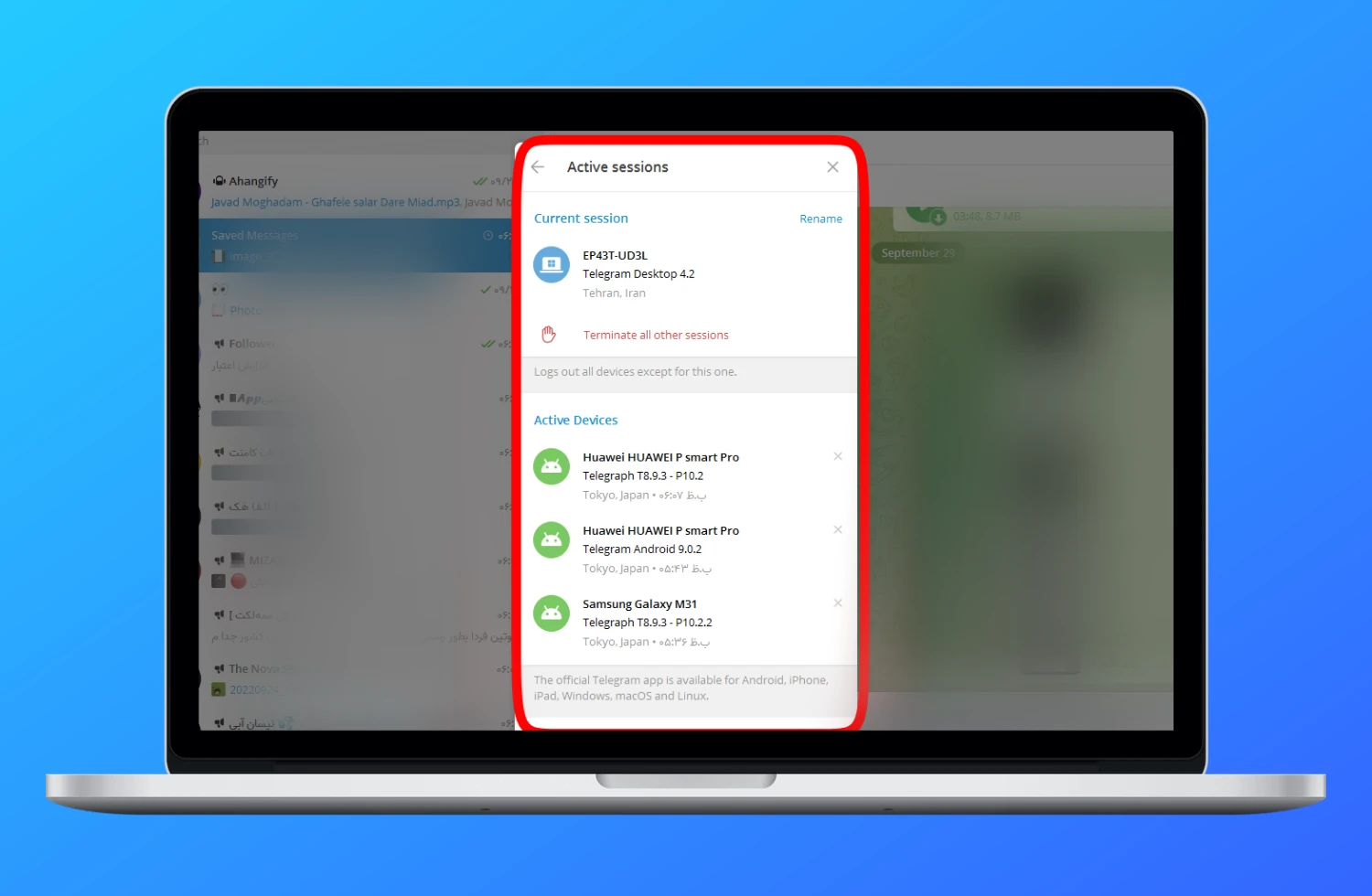حذف نشست های فعال تلگرام + ویدیویی
- زمان مطالعه : 3 دقیقه
حذف نشست های فعال تلگرام؟ شمایی که به دنبال این جواب هستی به احتمال زیاد احساس می کنی کسی به صورت مخفیانه به اکانت تلگرام شما وصله. یا شاید بدلیل در دسترس نبودن گوشی خود با گوشی یا دستگاه دیگران وارد اکانت تلگرام خود شده اید، ولی یادتون رفته از اکانت خارج بشین.
به هر حال در این مقاله از سایت خودتون (اینستاگیت) میخام بهتون یاد بدم که چه جوری نشست های فعال تلگرام مون رو مشاهده و چک کنیم و چگونه دستگاه های متصل به اکانت تلگرام مون رو حذف کنیم.
از اونجایی که امنیت خیلی مهمه و این مقاله هم خیلی کاربردیه، تصمیم گرفتم این آموزش رو در تمام نسخه ها بهتون یاد بدم که شامل اپلیکیشن تلگرام در اندروید و آیفون ، تلگرام در کامپیوتر ، تلگرام وب در گوشی و کامپیوتر+ فیلم آموزشی میشه. 🙂
نشست های فعال تلگرام چیست؟
صفحه نشست های فعال تلگرام تمام دستگاه هایی را که در حال حاضر به اکانت تلگرامتون دسترسی دارند رو نشون میده . همراه با آن، دستگاه های فعال را نیز فهرست می کند یعنی آخرین بار کی در تلگرامتون آنلاین بودن 🤭
خب این خیلی خوبه ، مگه نه؟ مثلا اگه کسی مخفیانه وارد تلگرامتون شده باشه میتونیم از اینجا بفهمیم و بندازیمش بیرون.
نمونه ای از صفحه نشست های فعال رو در تصویر زیر ببینید 👇
همانطور که قبلاً بحث کردیم، میتوانید مشاهده کنید که چند دستگاه وارد اکانت تلگرام شما شده اند.
علاوه بر اون اسم دقیق دستگاه به همراه IP و وضعیت آنلاین بودن دستگاه ها را میشه در این صفحه مشاهده کرد.
وقتی نشست های فعال تلگرام رو حذف کنیم چی میشه؟
وقتی نشست های فعال تلگرام رو حذف کنیم اگر شخصی به اکانت شما دسترسی داشته باشه، دیگر به آن دسترسی نخواهد داشت. همچنین اکانت تلگرام شما از روی همه دستگاه هایی که چه به اکانت شما دسترسی دارند و چه از اکانت شما خارج شده اند، حذف خواهد شد به جز دستگاهی که با آن مراحل حذف نشست های فعال در تلگرام را انجام می دهید.
با حذف دستگاه های متصل به اکانت تلگرام، حساب کاربری شما ایمن و محافظت می شود. پس اگه یه زمانی فکر کردی کسی وارد اکانتت شده یا هک شدی بهتره یه سر به نشست های فعالت بزنی، اگه دستگاهی بود که نمیشناختیش اونو حذف کن تا خیالت راحت بشه. 🙂
خب حالا که فهمیدیم نشست های فعال چیه و چه کاربردی داره وقتشه که بریم سراغ آموزش نحوه حذف دستگاه های متصل به اکانت تلگرام یا همون حذف نشست های فعال تلگرام.
📒 شاید بدردت بخوره
اگه تازه کسب و کارت رو در اینستاگرام شروع کردی و به دلیل پایین بودن تعداد فالوور و لایک های پیجت کسی ازت خرید نمیکنه، بهت پیشنهاد میکنم یک سر به صفحه خرید فالوور و خرید لایک اینستاگرام ما بزن. راستی اگه هنوز کسب و کارت رو در اینستاگرام شروع نکردی پیشنهاد من به شما خرید پیج اینستاگرامه.
نحوه حذف نشست های فعال تلگرام در اندروید
اگر به دنبال راه هایی برای پایان دادن به نشست های فعال در اپلیکیشن تلگرام هستید مراحل زیر را انجام دهید.
1. ابتدا اپلیکیشن تلگرام را در دستگاه اندرویدی خود باز کنید و روی سه خط در بالای صفحه ضربه بزنید.
2. در منوی ظاهر شده گزینه، تنظیمات Settings را انتخاب کنید.
3. در صفحه تنظیمات، روی گزینه Privacy and Security ضربه بزنید.
4. در صفحه Privacy and Security، به قسمت Security بروید و روی Devices ضربه بزنید .
5. اکنون می توانید لیست تمام دستگاه هایی که به اکانت تلگرام شما وصل هستند را مشاهده کنید.
6. بسیار خب حالا چند راه برای حذف نشست های فعال تلگرام وجود داره که در ادامه همه شو بهتون میگم، شما بر اساس نیاز تون یکی شو انتخاب کرده و انجام دهید.🙂
اگر می خواهید همه دستگاه های متصل به اکانت تلگرام خود را به جز خودتان حذف کنید، طبق تصویر زیر روی گزینه Terminate All Other Sessions ضربه بزنید.
اگر میخواهید دستگاه خاصی را حذف کنید ، روی نام دستگاه ضربه بزنید و سپس روی گزینه، پایان دادن به نشست « Terminate Session » ضربه بزنید.
اگر میخواهید دسترسی دریافت تماسها و پذیرش چتهای مخفی را حذف کنید، روی تیک کنار گزینه ها ضربه بزنید تا این ویژگی غیرفعال شود.
نحوه حذف نشست های فعال تلگرام در آیفون
پس از آپدیت اپلیکیشن تلگرام به آخرین نسخه، مراحل زیر را دنبال کنید.
1. برنامه تلگرام را باز کنید.
2. روی آیکون تنظیمات در نوار پایین صفحه ضربه بزنید.
3. روی گزینه Devices ضربه بزنید.
4. در این صفحه لیست تمام دستگاه هایی که به اکانت شما روی دستگاه شون فعال هست رو مشاهده می کنید.
5. حالا چند راه پیش روی شماست که الان بهتون میگم.
اگر قصد دارین همه کسانی که به اکانت تلگرام شما دسترسی دارند رو حذف و غیرفعال کنید روی گزینه، Terminate all other sessions کلیک کنید.
اما اگر قصد دارید فقط دستگاه خاصی را حذف کنید ابتدا روی آن کلیک کرده، سپس در صفحه باز شده طبق تصویر زیر روی گزینه Terminate Session ضربه بزنید تا آن را از حساب تلگرام خود حذف کنید.
اگر هم فقط میخواهید دریافت تماسهای تلگرامی را در این دستگاه متوقف کنید، برای غیرفعال کردن تماسهای ورودی، روی تیک ضربه بزنید.
به همین راحتی مراحل حذف نشست های فعال تلگرام در آیفون یا همون اپل رو هم انجام دادیم. 🙂
نحوه حذف دستگاه های متصل به تلگرام در کامپیوتر
روش حذف دستگاه های متصل به اکانت تلگرام از رایانه ویندوز یا مک بسیار ساده است. لازم به ذکر است که این نسخه کاملاً شبیه به دستگاه های تلفن همراه است بنابراین عملاً باید همان مراحل را انجام دهید اما این بار از صفحه نمایش بسیار بزرگتر. 🙂
خب بریم سراغ آموزش
1. ابتدا وارد نرم افزار تلگرام بشین، میتوانید این نرم افزار رو از فروشگاه مایکروسافت دانلود کنند.
2. وقتی وارد تلگرام شدید، باید روی سه خطی که در بالای صفحه ظاهر می شود کلیک کنید.
3. مانند دستگاه های تلفن همراه ، یک برگه در سمت چپ صفحه نمایش شما با گزینه های مختلف باز می شود.
در اینجا باید بخش تنطیمات « Settings » را انتخاب کنید.
4. در منوی باز شده، حریم خصوصی و امنیت « Privacy and Security » را انتخاب کنید.
5. حال طبق تصویر زیر روی گزینه « Show All Sessions » کلیک کنید.
6. لیستی از تمام دستگاه های فعال مرتبط با حساب کاربری خود را دریافت خواهید کرد. روی نام دستگاهی که می خواهید به اکانت تلگرام شما دسترسی نداشته باشد کلیک کنید.
7. و در آخر برای حذف نشست روی گزینه « Terminate Session » کلیک کنید.
در نهایت...
اگه تازه وارد تلگرام شده اید، مطمئنا نمیدانید که چگونه می توانید نشست های فعالتون رو بررسی کنید و دستگاه های اضافی رو حذف کنید.
با توجه به اهمیت این موضوع در این مقاله آموزش قدم به قدم بررسی و حذف نشست های فعال رو بهتون یاد دادم، امیدوارم براتون مفید باشه و به کارتون بیاد 💙
بله هم میتونید تمام نشست های فعال رو حذف کنید هم میشه فقط یک دستگاه خاص رو حذف کرد، هر دو روش رو تو مقاله آموزش دادم.
به دستگاه هایی که به اکانت تلگرام شما دسترسی دارند میگن نشست های فعال.
بله میتوانید از هر تعداد دستگاهی که دوست دارید وارد تلگرام شوید ، همه به طور همزمان😉
اشتراک گذاری این صفحه
مقالات مرتبط





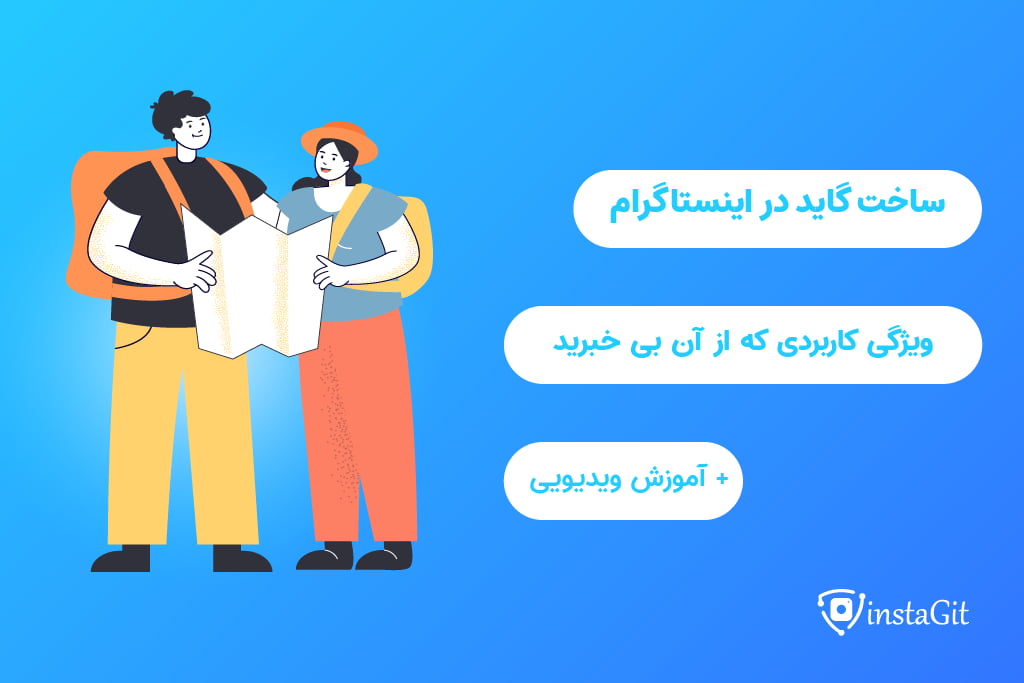
نظرات کاربران
به گفتگوی ما بپیوندید و نظر خود را با ما در میان بگذارید